SAMSUNG UE55TU7070WXXN User Manual [nl]

E-MANUAL
Bedankt voor het aanschaffen van dit Samsung-product.
Registreer uw product voor een uitgebreidere service op
www.samsung.com
Model Serienummer
Als u direct naar de pagina wilt gaan met instructies voor
het gebruik van de gebruiksaanwijzing voor personen met
een visuele beperking, selecteert u de koppeling
Menuscherm leren hieronder.
Koppeling “ Menuscherm leren
”
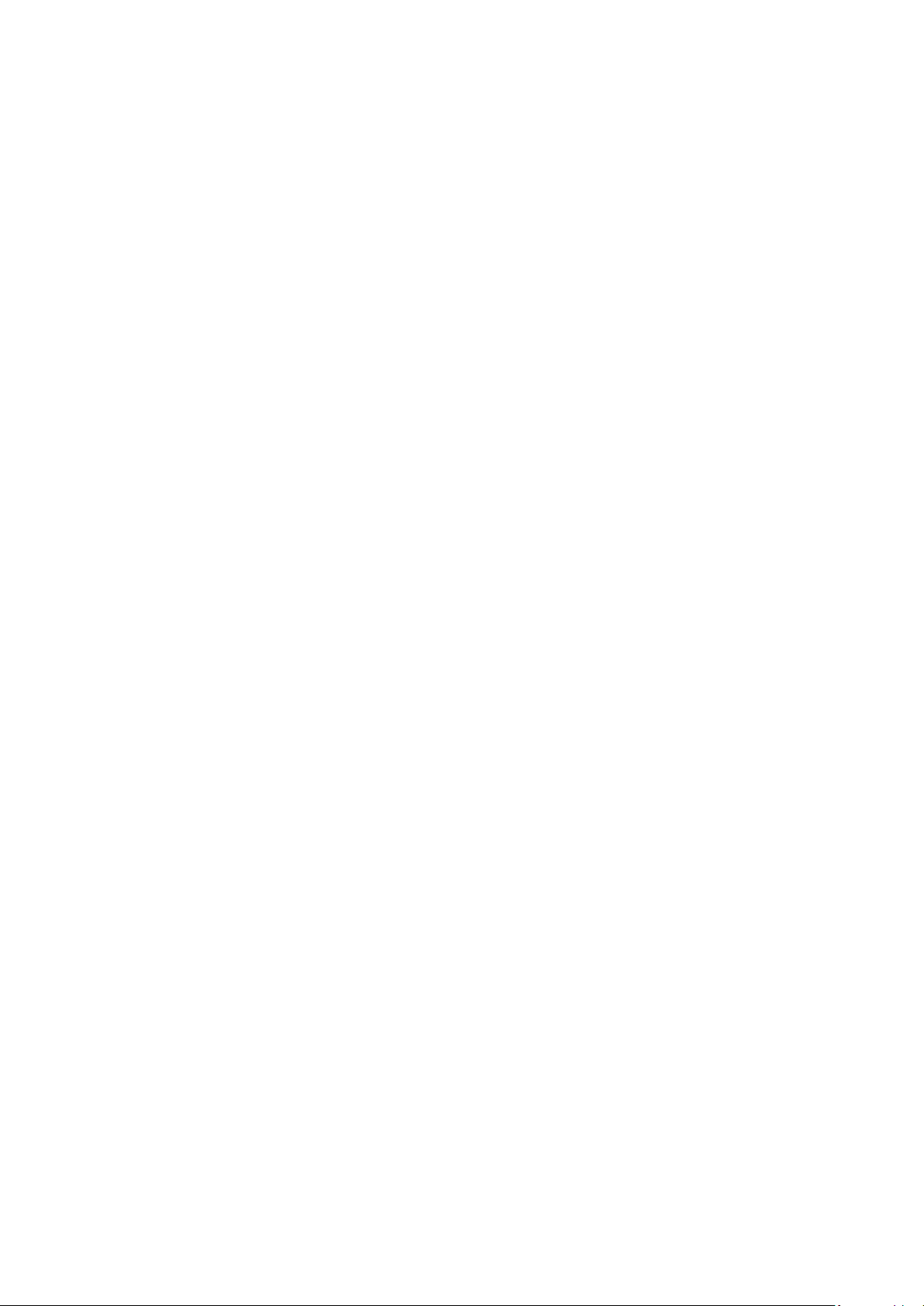
Inhoudsopgave
Gebruikersaanwijzing
Aansluitingen
Verbindingshandleiding
5
6 Een antenne aansluiten
Verbinding maken met internet
7
10 Verbindingskabels voor externe apparaten
12 Schakelen tussen externe apparaten die op de televisie zijn
aangesloten.
Opmerkingen over verbindingen
14
Randapparatuur
Externe apparaten bedienen met een Samsung-
16
afstandsbediening – Instellen universele afstandsbediening
17 Gebruik van Anynet+ (HDMI-CEC)
De tv bedienen met een toetsenbord, muis of gamepad
18
Tekst invoeren met het virtuele schermtoetsenbord
20
Beeld en Geluid
64 De beeldkwaliteit wijzigen
De kijkomgeving voor externe apparaten instellen
66
68 Ondersteunende beeldfuncties
70 Een Geluidmodus en Expertinstellingen congureren
Ondersteunende geluidsfuncties gebruiken
72
Systeem en Ondersteuning
De tijdfuncties en de timers gebruiken
74
77 De functies Tijd automatische schermbeveiliging en
Spaarstand gebruiken
78 De software van de tv bijwerken
Audio- en videofuncties voor slechtzienden en
79
slechthorenden
Andere functies gebruiken
84
HbbTV
86
87 Een kaart voor tv-weergave gebruiken (“CI of CI+ Card”)
Smart-functies
22 Smart Hub gebruiken
30 Een Samsung-account gebruiken
32 Gebruik van Remote Access
36 De Apps-service gebruiken
De app Gallery gebruiken
40
De app SmartThings gebruiken
41
Werken met het e-Manual
42
Internet gebruiken
45
Afbeeldingen/video/muziek weergeven
46
Tv kijken
51 Werken met de Gids
53 Weergave plannen instellen
90 De functie Teletekst
Voorzorgsmaatregelen en opmerkingen
Ondersteunde audio-opties voor uitzendingen
93
Lees dit voordat u Apps gebruikt
94
Lees dit voordat u de functie Internet gebruikt
95
Lees dit voordat u foto- video- of muziekbestanden afspeelt
97
of weergeeft
104 Lees dit na installatie van de tv
105 Ondersteunde resoluties voor UHD-invoersignalen
106 Lees dit voordat u een computer aansluit (ondersteunde
resoluties)
Ondersteunde resoluties voor videosignalen
109
Lees dit voordat u Bluetooth-apparaten gebruikt
111
Licenties
112
54 Werken met de Kanalenlijst
55 Kanalen bewerken
56 Een persoonlijke lijst met favorieten gebruiken
57 Functies voor tv-kijken
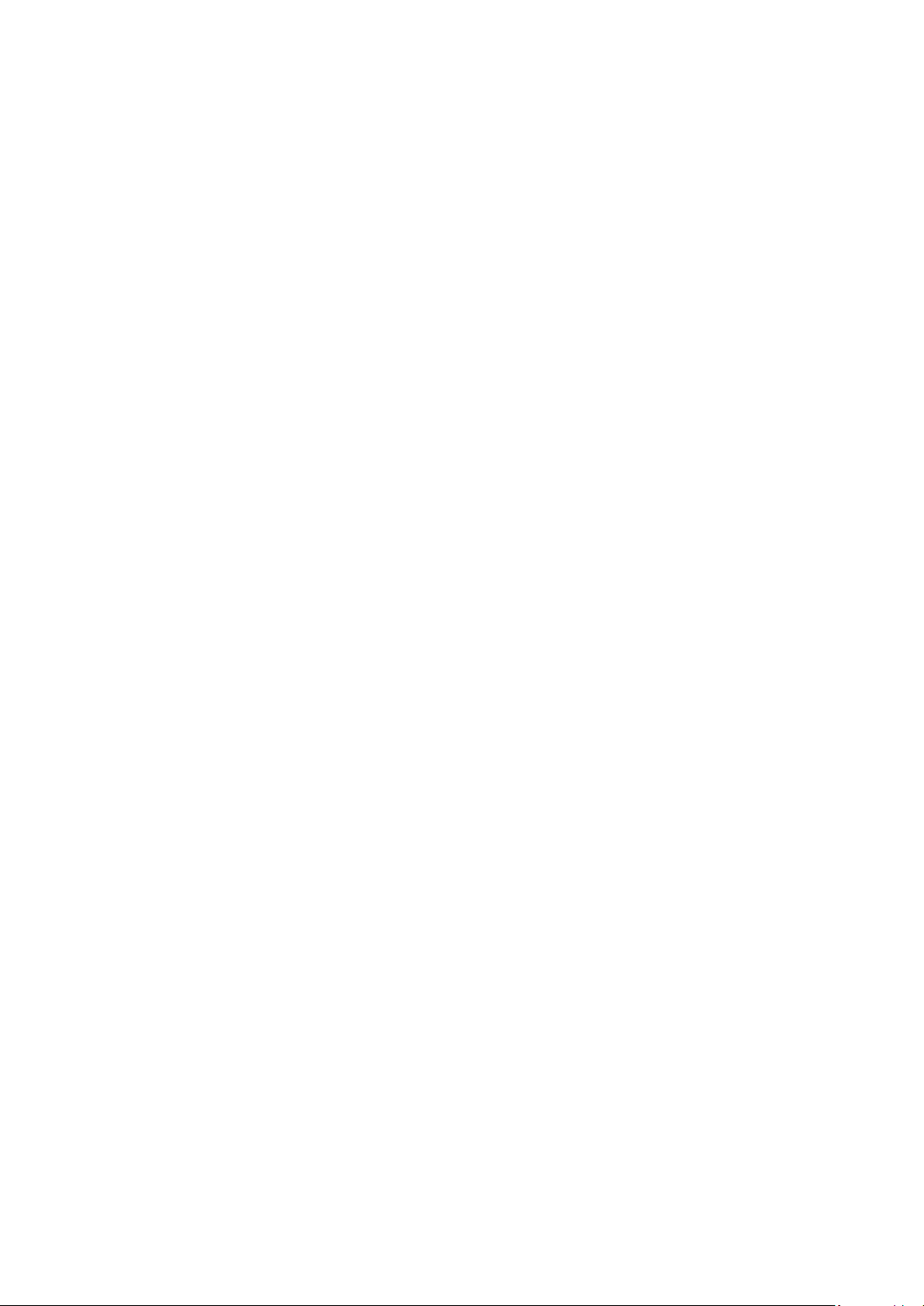
Problemen oplossen
Veelgestelde vragen
Problemen met het beeld
Het beeld testen
113
Problemen met geluid en ruis
117 Het geluid testen
Problemen met kanalen en uitzendingen
Problemen met connectiviteit van externe apparaten
Problemen met het netwerk
Problemen met Anynet+ (HDMI-CEC)
Problemen met de afstandsbediening
Apps
Mediabestanden
Overige problemen
Een diagnose stellen van problemen met de werking van de
tv
Het tv-scherm geeft niet goed weer
Als het tv-scherm niet goed weergeeft
132
De tv wordt niet ingeschakeld
139 Wanneer de tv niet inschakelt
Het beeld wordt vervormd of er komt geen geluid uit de
Sound Bar
145 Als de tv niet goed verbinding maakt met een extern
apparaat
Internetverbinding is niet beschikbaar
Als de tv geen verbinding kan maken met internet
150
Er is geen geluid of de luidsprekers maken een vreemd
geluid
155 Als er geen geluid uit de tv komt of het geluid hapert
De afstandsbediening werkt niet
Als de afstandsbediening niet werkt
162
De software bijwerken
Ondersteuning
Ondersteuning krijgen via Extern beheer
131
Contactgegevens voor service zoeken
131
Ondersteuning aanvragen
131
167 De software van de tv bijwerken

Hulp bij toegankelijkheid
Menuscherm leren
Het toegankelijkheidsmenu gebruiken
174
178 De tv gebruiken met Spraakgids ingeschakeld
De Gids gebruiken
179
181 Gebruik van Weergave plannen
182 Werken met de Kanalenlijst
184 Smart Hub gebruiken
187 Het e-Manual openen

Gebruikersaanwijzing
Verbindingshandleiding
Audioapparaat
Videoapparaat
Smartphone
PC
Invoerapparaat
Gameconsole
Externe opslag
HDMI (ARC)
Optisch
Bluetooth
Wi-Fi
Surround voor Wi-Fi-luidspreker instellen
HDMI-problemen oplossen
Sluit audioapparaten zoals luidsprekers, soundbars,
hoofdtelefoons of thuisbioscoopsystemen aan op uw tv.
Ontdek hoe u de verschillende functies gebruikt.
Aansluitingen
U kunt live uitzendingen bekijken door een antennekabel op de tv aan te sluiten, en via een LAN-kabel of draadloos
toegangspunt verbinding maken met internet. Met behulp van diverse connectoren kunt u ook externe apparaten
verbinden.
Verbindingshandleiding
U kunt gedetailleerde informatie weergeven over externe apparaten die op de tv kunnen worden aangesloten.
Bron Verbindingshandleiding Probeer nu
U kunt in de afbeeldingen zien hoe u verschillende externe apparaten zoals videoapparaten, gameconsoles en pc's
aansluit. Als u de aansluitmethode en een extern apparaat selecteert, worden de details weergegeven.
• Audioapparaat: HDMI (ARC), Optisch, Bluetooth, Wi-Fi, Surround voor Wi-Fi-luidspreker instellen
HDMI (ARC) wordt ondersteund door sommige modellen. Controleer de naam van de HDMI-poort van het aangeschafte
productmodel.
• Videoapparaat: HDMI
• Smartphone: Scherm delen (Smart View), SmartThings, Apple AirPlay
• PC: HDMI, Scherm delen (Draadloos), Apple AirPlay
• Invoerapparaat: Toetsenbord, Muis, USB-gamepad, Bluetooth-apparaat
• Gameconsole: HDMI
• Externe opslag: USB-flashstation, Hardeschijfstation (HDD)
Met HDMI-problemen oplossen kunt u de verbinding met de HDMI-kabel en externe apparaten controleren (duurt
ongeveer 2 minuten).
De verbindingsmethode en beschikbare externe apparaten verschillen afhankelijk van het model.
Het beeld op uw tv kan afwijken van de bovenstaande afbeelding, afhankelijk van het model en de regio.
- 5 -
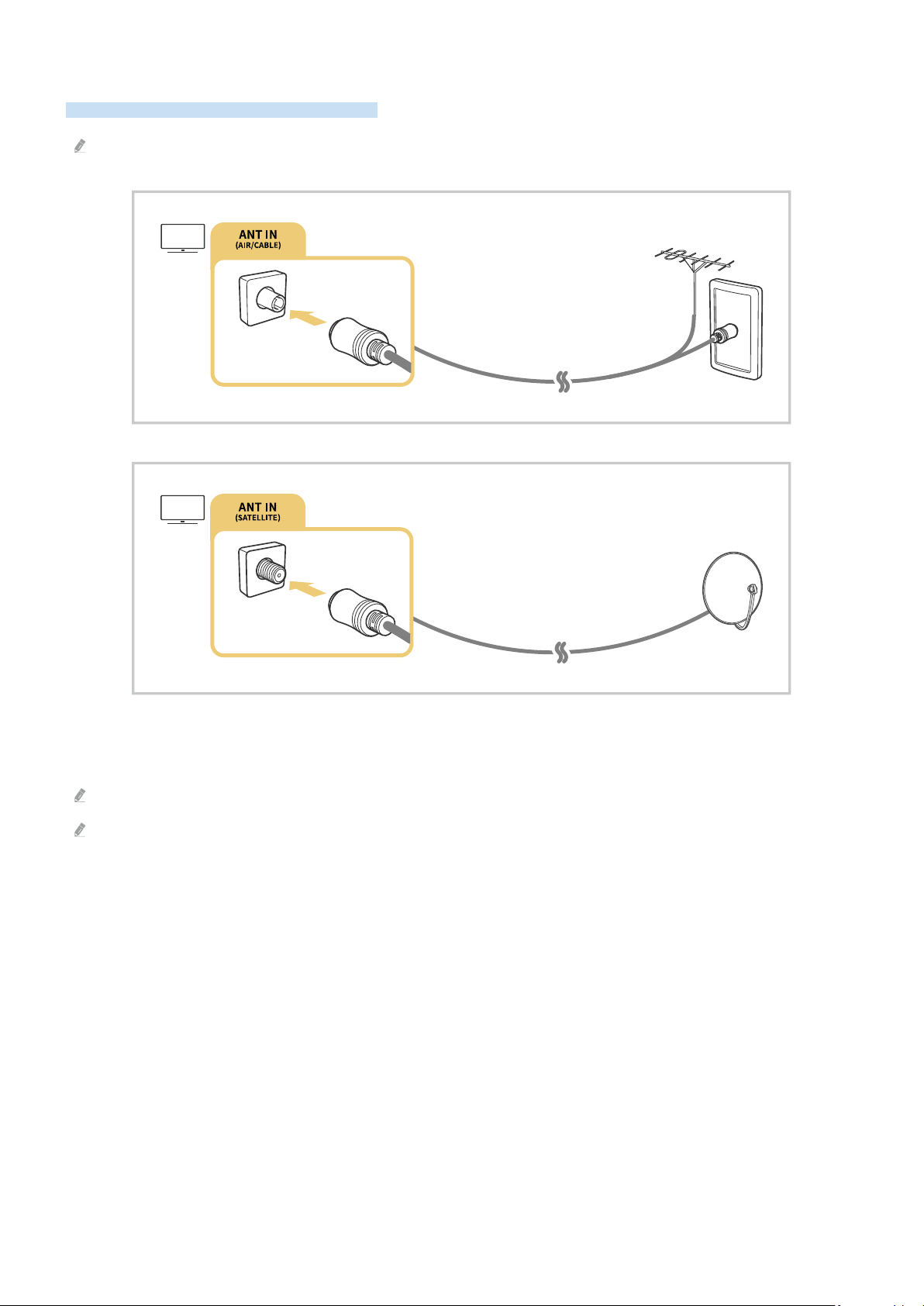
Een antenne aansluiten
U kunt een antennekabel op uw tv aansluiten.
Er is geen antenneverbinding nodig als u een kabel- of satellietbox verbindt.
U kunt het beste beide connectors aansluiten met bijvoorbeeld een Multi-Switch of DiSEqC-switch en Type
antenneverbinding instellen op Dubbel.
Verbindingsmethoden kunnen verschillen, afhankelijk van het model en de regio.
Het DVB-T2-systeem wordt mogelijk niet ondersteund, afhankelijk van de regio.
- 6 -

Verbinding maken met internet
U kunt via de tv verbinding maken met Internet.
Instellingen Algemeen Netwerk Netwerkinstellingen openen Probeer nu
Congureer netwerkinstellingen om verbinding te maken met een beschikbaar netwerk.
Een internetverbinding via een kabel tot stand brengen
Instellingen Algemeen Netwerk Netwerkinstellingen openen Bedraad
Als u een LAN-kabel aansluit, maakt de tv automatisch verbinding met Internet.
Als de tv niet automatisch verbinding maakt met het netwerk, raadpleegt u 'Problemen met het netwerk' in 'Problemen
oplossen'.
Gebruik een categorie CAT 7-kabel (*STP-type) voor de verbinding.
* Shielded Twisted Pair
De tv kan geen verbinding met internet maken als uw netwerksnelheid langzamer is dan 10 Mbps.
Deze functie wordt niet op elk model ondersteund.
- 7 -

Een draadloze internetverbinding tot stand brengen
Draadloze verbinding
Selecteer uw draadloze netwerk.
Vernieuwen
Opgeslagen netwerken beheren
Instellingen Algemeen Netwerk Netwerkinstellingen openen Draadloos
Zorg dat u de instellingen voor de SSID (naam) en het wachtwoord van het draadloze toegangspunt weet voordat u
probeert verbinding te maken. De netwerknaam (SSID) en beveiligingssleutel zijn beschikbaar in het
conguratiescherm van het draadloze toegangspunt. Raadpleeg de gebruiksaanwijzing van het draadloze
toegangspunt voor meer informatie.
Het beeld op uw tv kan afwijken van de bovenstaande afbeelding, afhankelijk van het model en de regio.
Als er geen draadloos toegangspunt wordt gevonden, selecteert u Netwerk toevoegen onderaan de lijst en voert u de naam
van het netwerk in (SSID).
Als uw draadloze toegangspunt een WPS- of PBC-knop heeft, selecteert u WPS gebruiken onderaan de lijst en drukt u
binnen twee minuten op de toets WPS of PBC op uw toegangspunt. De tv maakt automatisch verbinding.
Als u eerder verbonden netwerknamen (SSID's) wilt bekijken of verwijderen, verplaatst u de aanwijzer naar Opgeslagen
netwerken beheren en drukt u vervolgens op de toets Selecteren.
- 8 -
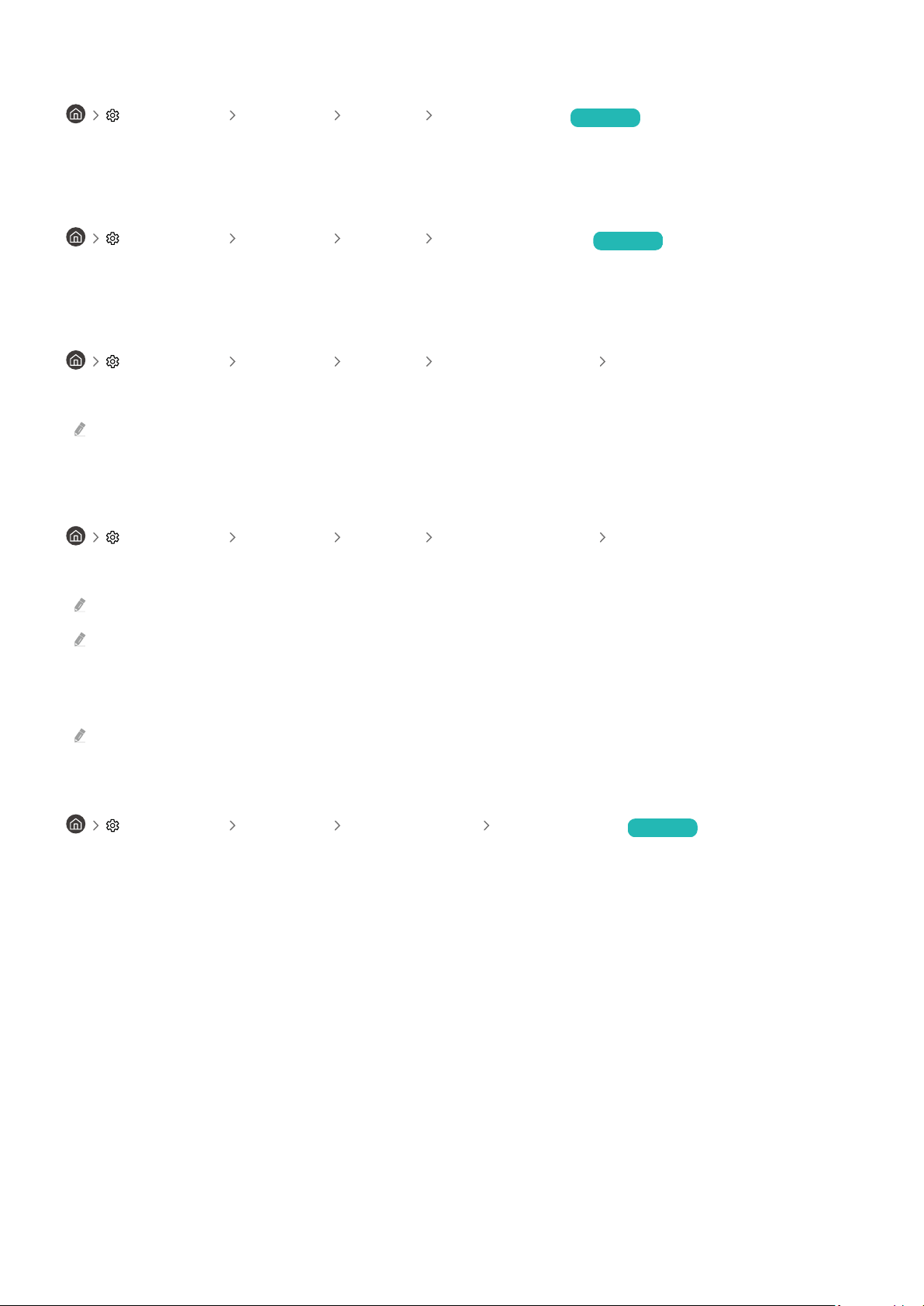
De status van de internetverbinding controleren
Instellingen Algemeen Netwerk Netwerkstatus Probeer nu
Bekijk de huidige netwerk- en internetstatus.
Uw netwerk resetten
Instellingen Algemeen Netwerk Netwerk resetten Probeer nu
Zet de netwerkinstellingen terug naar de fabrieksinstellingen.
De tv inschakelen met een mobiel apparaat
Instellingen Algemeen Netwerk Expertinstellingen Inschakelen met mobiel
U kunt de tv inschakelen met een mobiel apparaat dat is verbonden met hetzelfde netwerk als de tv.
Deze functie is beschikbaar wanneer een mobiel apparaat met de tv is verbonden via de app SmartThings of de Apple
AirPlay-functie.
Een IP-afstandsbediening op de tv aansluiten
Instellingen Algemeen Netwerk Expertinstellingen IP van afstandsbediening
U kunt een IP-afstandsbediening op de tv aansluiten om hiermee uw tv op afstand te bedienen.
Als u deze functie wilt gebruiken, moet Inschakelen met mobiel zijn ingeschakeld.
Als u deze functie inschakelt, kunnen andere IP-afstandsbedieningen mogelijk ook uw tv bedienen. Het is raadzaam om
deze functie alleen in te schakelen als u een aangepaste afstandsbediening van een geautoriseerde derde partij hebt
geïnstalleerd en ingesteld speciek voor een Samsung TV, en als u uw Wi-Fi-netwerk hebt beschermd met een
wachtwoord.
Deze functie wordt mogelijk niet ondersteund, afhankelijk van het model en de regio.
De naam van de tv wijzigen
Instellingen Algemeen Systeembeheer Apparaatnaam Probeer nu
U kunt de naam van de tv in het netwerk wijzigen. Selecteer Gebrk Invoer onderaan de lijst en wijzig de naam.
- 9 -
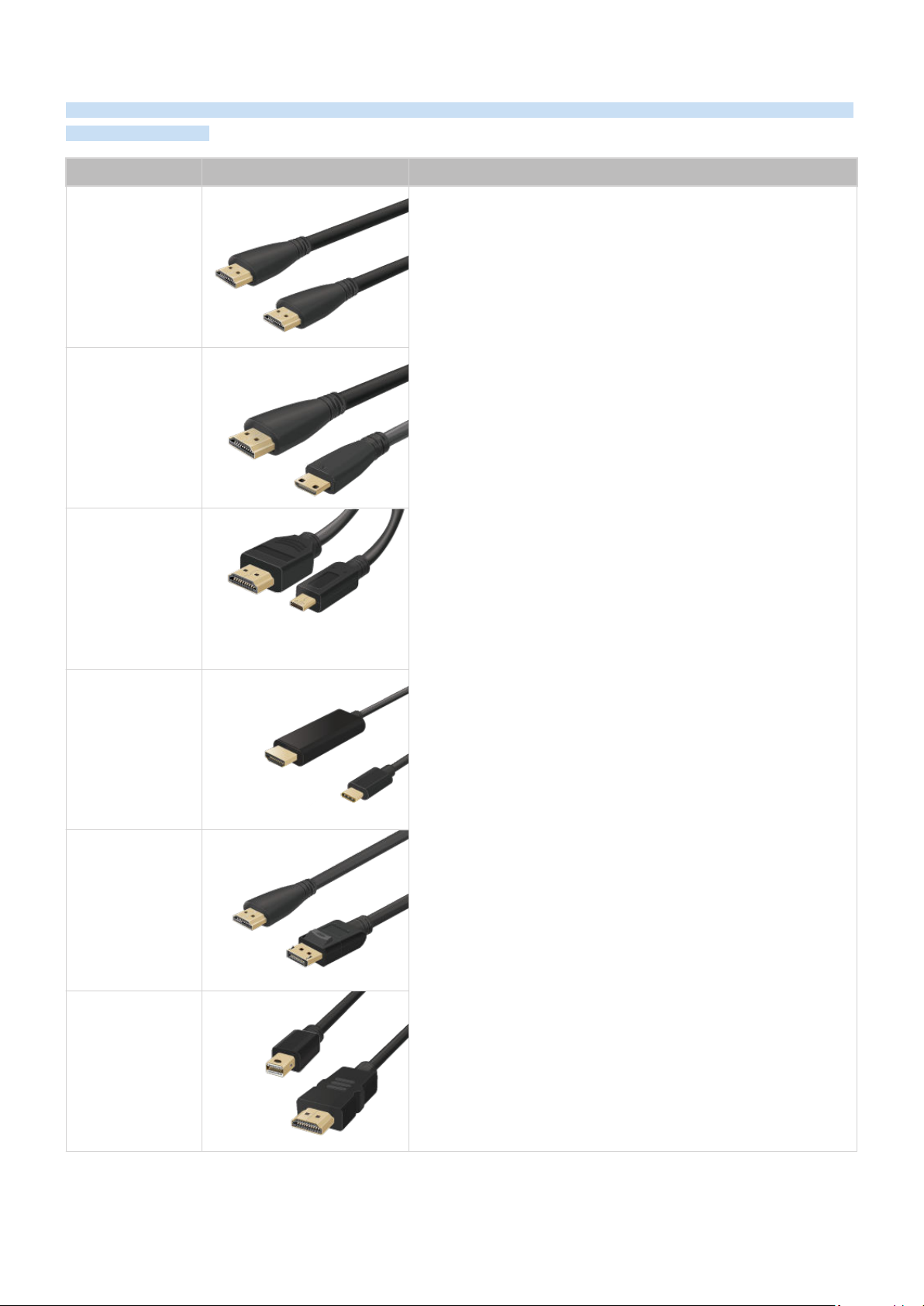
Verbindingskabels voor externe apparaten
U kunt gedetailleerde informatie weergeven over de verbindingskabels voor externe apparaten die op de tv kunnen
worden aangesloten.
Naam kabel Afbeelding Beschrijving
Elke kabel verzendt tegelijkertijd digitale video- en audiosignalen
van een extern apparaat naar de HDMI-poort op de tv.
HDMI
naar
HDMI
HDMI
naar
MINI HDMI
Kabels zijn verdeeld in verschillende types op basis van de types
invoer-/uitvoerpoorten op externe apparaten.
HDMI
naar
Micro HDMI
HDMI
naar
USB Type-C
HDMI
naar
DisplayPort
Mini DisplayPort
naar
HDMI
- 10 -
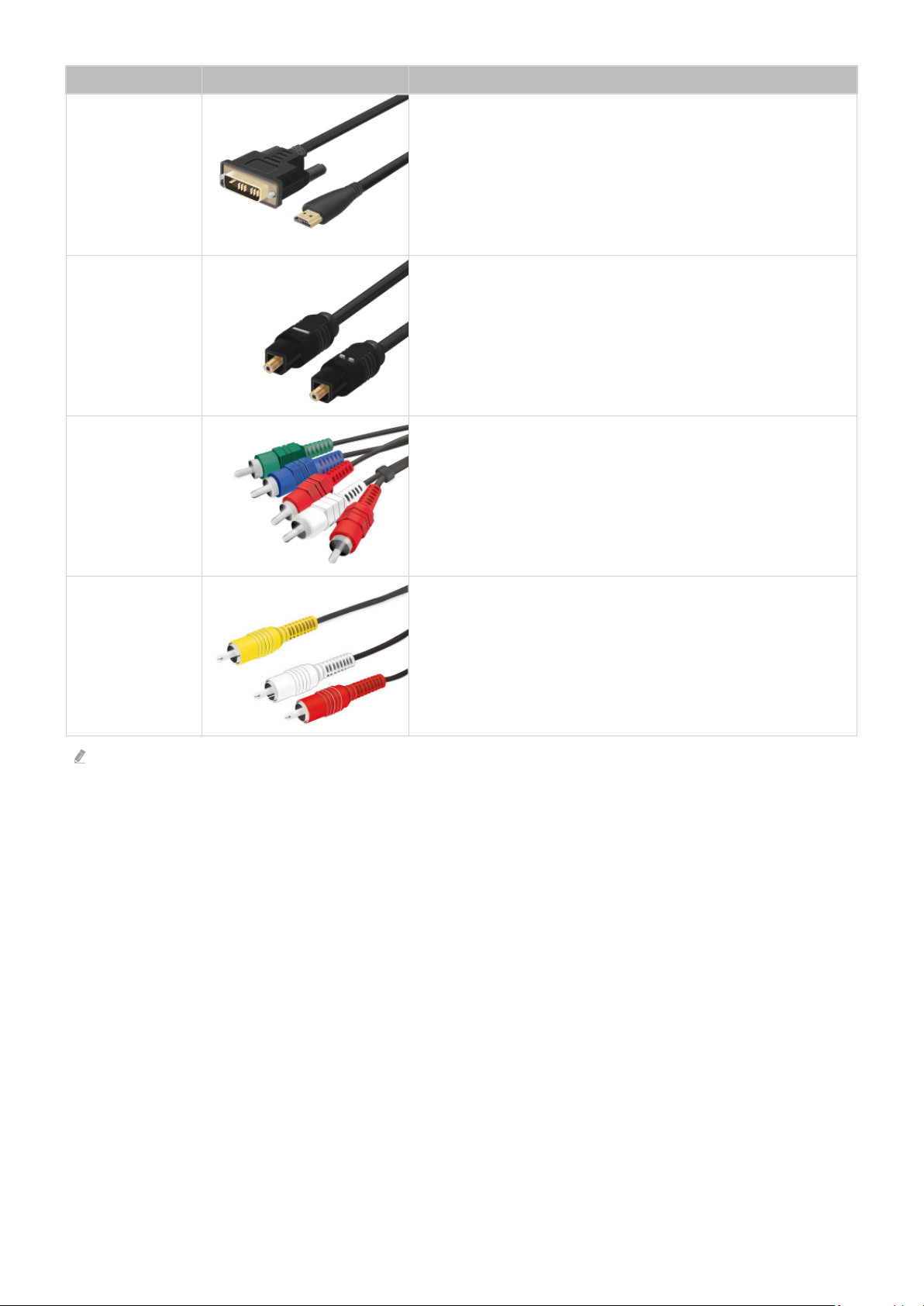
Naam kabel Afbeelding Beschrijving
DVI
naar
HDMI
Optisch
Component
DVI-naar-HDMI-kabels kunnen uitsluitend digitale videosignalen
verzenden en geen audiosignalen. Wij raden aan om HDMI-naarHDMI-kabels te gebruiken.
Optische kabels worden gebruikt voor het verzenden van
audiosignalen naar externe luidsprekers met weinig signaalverlies.
Optische kabels verzenden geen videosignalen.
Componentkabels verzenden analoge signalen.
Het videosignaal wordt afgezonderd en verzonden via de rode,
groene en blauwe contacten voor HD-beeld (1080i). Het
audiosignaal wordt verzonden naar de rode en witte contacten.
Composietkabels verzenden analoge signalen.
Composiet
Beschikbare verbindingskabels kunnen verschillen, afhankelijk van het model en de regio.
Het videosignaal wordt verzonden naar het gele contact en het
audiosignaal wordt verzonden naar het rode en witte contact.
- 11 -

Schakelen tussen externe apparaten die op de televisie zijn aangesloten.
Instellen univ…
Bewerk
Informatie
Toevoegen aan startpagina
Bron
U kunt schakelen tussen tv-programma's en de inhoud van externe apparaten.
Bron
Wanneer u een aangesloten extern apparaat selecteert op het scherm Bron, wordt de uitvoer van het geselecteerde
apparaat weergegeven op het scherm van de tv.
U kunt deze functie ook starten door te drukken op de toets SOURCE.
Als u een apparaat (Blu-rayspeler, gameconsole enz.) wilt bedienen dat bediening via de afstandsbediening van de tv
ondersteunt, sluit u het apparaat aan op een HDMI-poort op de tv en schakelt u het apparaat in. De uitvoer die op de tv
wordt weergegeven, wordt automatisch geschakeld naar de uitvoer van het apparaat, of u kunt een universele
afstandsbediening voor het apparaat congureren. Raadpleeg "Externe apparaten bedienen met een Samsung-
afstandsbediening – Instellen universele afstandsbediening" voor meer informatie.
Wanneer er een USB-apparaat is aangesloten op de USB-poort, verschijnt er een pop-upbericht zodat u eenvoudig naar de
lijst media-inhoud op het apparaat kunt schakelen.
Deze functie wordt mogelijk niet ondersteund, afhankelijk van het apparaat en de regio.
De naam en het pictogram van een extern apparaat bewerken
Bron
U kunt de poortnaam van een aangesloten extern apparaat wijzigen of toevoegen aan het startscherm.
Bronnen
Het beeld op uw tv kan afwijken van de bovenstaande afbeelding, afhankelijk van het model en de regio.
1.
Verplaats de aanwijzer naar een aangesloten extern apparaat.
2.
Druk op de pijltoets omhoog. De volgende functies komen beschikbaar.
Welke functies beschikbaar zijn, kan afhankelijk zijn van het poorttype.
- 12 -
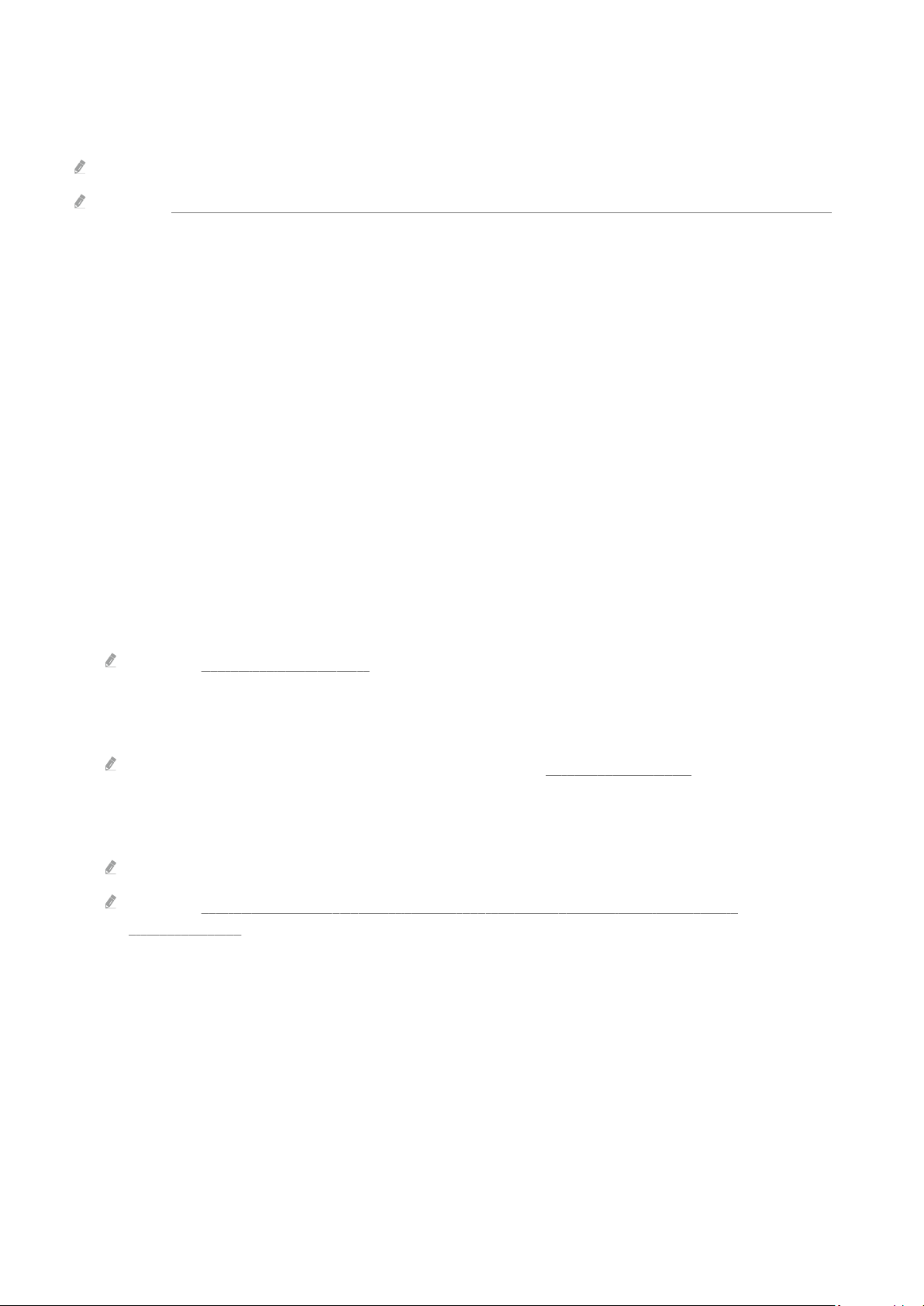
1.Instellen universele afstandsbediening
U kunt een Samsung-afstandsbediening gebruiken om externe apparaten te bedienen die zijn aangesloten op de tv.
Als u externe apparaten wilt bedienen, moet u deze registreren door de instructies op het scherm te volgen.
Deze functie wordt mogelijk niet ondersteund, afhankelijk van het model en de regio.
Raadpleeg "Externe apparaten bedienen met een Samsung-afstandsbediening – Instellen universele afstandsbediening"
voor meer informatie.
2.Bewerk
U kunt de ingangen hernoemen en de apparaatpictogrammen wijzigen.
3.Informatie
U kunt gedetailleerde informatie over extern apparaat weergeven.
4.Toevoegen aan startpagina
U kunt de poort van een extern apparaat toevoegen aan het startscherm om snel te kunnen schakelen.
Aanvullende functies gebruiken
Op het scherm Bron kunt u de volgende functies gebruiken.
• Remote Access
Gebruik de tv voor toegang tot uw pc via de functie voor externe pc of Scherm delen (Draadloos).
Raadpleeg "Gebruik van Remote Access" voor meer informatie.
• Verbindingshandleiding
Toont instructies voor het verbinden van apparaten.
Voor meer informatie over de Verbindingshandleiding raadpleegt u "Verbindingshandleiding".
• Instellen universele afstandsbediening
Hiermee kunt u externe apparaten registreren op uw Samsung-afstandsbediening en ze hiermee bedienen.
Deze functie wordt mogelijk niet ondersteund, afhankelijk van het model en de regio.
Raadpleeg "Externe apparaten bedienen met een Samsung-afstandsbediening – Instellen universele
afstandsbediening" voor meer informatie.
- 13 -
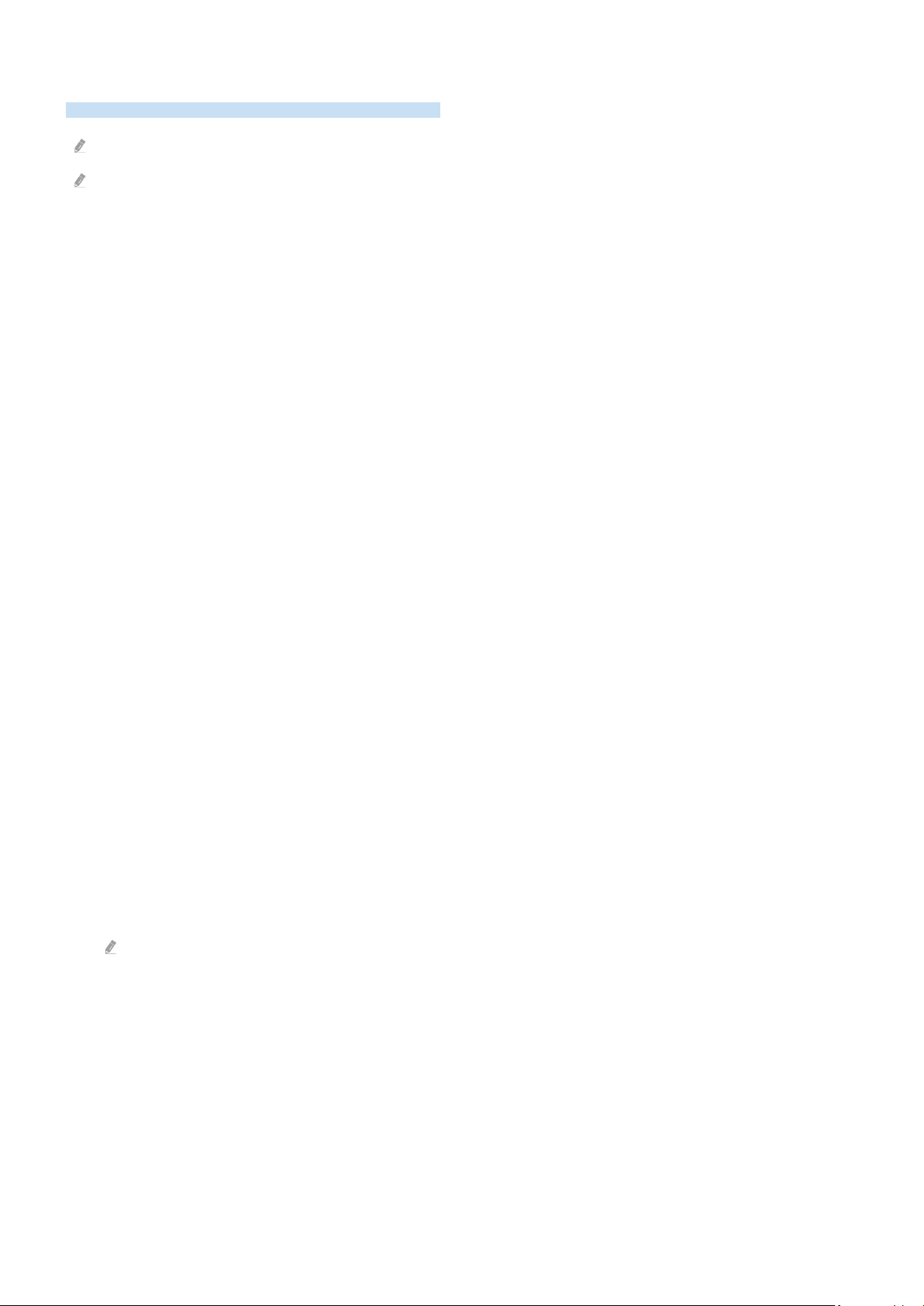
Opmerkingen over verbindingen
Let op het volgende als u een extern apparaat aansluit.
Het aantal en de namen en locaties van de aansluitingen kunnen per model anders zijn.
Raadpleeg bij het aansluiten van een extern apparaat altijd de gebruiksaanwijzing van het desbetreffende apparaat. Het
aantal aansluitingen en hun namen en locaties kunnen afhankelijk van de fabrikant per extern apparaat anders zijn.
Informatie over het aansluiten van HDMI
• De volgende typen HDMI-kabel worden aanbevolen:
– High Speed HDMI-kabel
– High Speed HDMI-kabel met Ethernet
– Premium High Speed HDMI-kabel
– Premium High Speed HDMI-kabel met Ethernet
– Ultra High Speed HDMI-kabel
• Gebruik een HDMI-kabel met een dikte van 17 mm of minder.
• Als u een niet-gecertificeerde HDMI-kabel gebruikt, kan dit resulteren in een leeg scherm of een
verbindingsfout.
• Sommige HDMI-kabels en -apparaten zijn mogelijk niet compatibel met de televisie vanwege afwijkende HDMIspecificaties.
• Deze tv biedt geen ondersteuning voor HDMI Ethernet Channel. Ethernet is een LAN-netwerk (Local Area
Network), dat is samengesteld uit coaxkabels die door de IEEE zijn gestandaardiseerd.
• Gebruik een kabel die korter is dan 3 meter voor de best haalbare UHD-beeldkwaliteit.
• Veel grafische adapters voor computers hebben geen HDMI-poort, maar wel een DVI-poort of DisplayPort. Als
uw pc geen HDMI-video-uitgang ondersteunt, sluit u de pc aan met een DVI-naar-HDMI- of HDMI-naarDisplayPort-kabel.
• De modus Inschakelen synchroniseren wordt automatisch geactiveerd wanneer de televisie via HDMI op een
extern apparaat zoals een dvd-/blu-rayspeler of settopbox wordt aangesloten. In de modus Inschakelen
synchroniseren blijft de televisie externe apparaten via HDMI detecteren en hiermee verbinding maken. Deze
functie kan worden uitgeschakeld door de HDMI-kabel van het aangesloten apparaat te verwijderen.
Deze functie wordt niet op elk model ondersteund.
- 14 -

Opmerkingen over de aansluiting van computers
• Raadpleeg "
resoluties die door de tv worden ondersteund.
• Als u uw pc en tv draadloos wilt verbinden, moeten deze met hetzelfde netwerk zijn verbonden.
• Bij het delen van inhoud met andere netwerkapparaten, zoals die in een IP-opslagsysteem (Internet Protocol),
wordt het delen mogelijk niet ondersteund vanwege de netwerkconfiguratie, -kwaliteit of -functionaliteit,
bijvoorbeeld als het netwerk een NAS-apparaat (Network Attached Storage) heeft.
Lees dit voordat u een computer aansluit (ondersteunde resoluties)" voor meer informatie over de
Opmerkingen over de aansluiting van mobiele apparaten
• Als u de functie Smart View wilt gebruiken, moet het mobiele apparaat een mirroring-functie ondersteunen,
zoals Scherm spiegelen Scherm spiegelen (Screen mirroring) of Smart View. Om te controleren of uw mobiele
apparaat de mirroring-functie ondersteunt, raadpleegt u de gebruiksaanwijzing van het mobiele apparaat.
• Als u Wi-Fi Direct wilt gebruiken, dient het mobiele apparaat de functie Wi-Fi Direct te ondersteunen. Om te
controleren of uw mobiele apparaat Wi-Fi Direct ondersteunt, raadpleegt u de gebruiksaanwijzing van het
mobiele apparaat.
• Het mobiele apparaat en uw Smart TV moeten met hetzelfde netwerk zijn verbonden.
• Gebruik AirPlay als u een iPhone of iPad gebruikt. Raadpleeg
Smartphone Apple AirPlay voor meer informatie.
Bron Verbindingshandleiding
Deze functie wordt niet op elk model ondersteund.
• De video of audio kan haperen, afhankelijk van de netwerkomstandigheden.
• Bij het delen van inhoud met andere netwerkapparaten, zoals die in een IP-opslagsysteem (Internet Protocol),
wordt het delen mogelijk niet ondersteund vanwege de netwerkconfiguratie, -kwaliteit of -functionaliteit,
bijvoorbeeld als het netwerk een NAS-apparaat (Network Attached Storage) heeft.
- 15 -
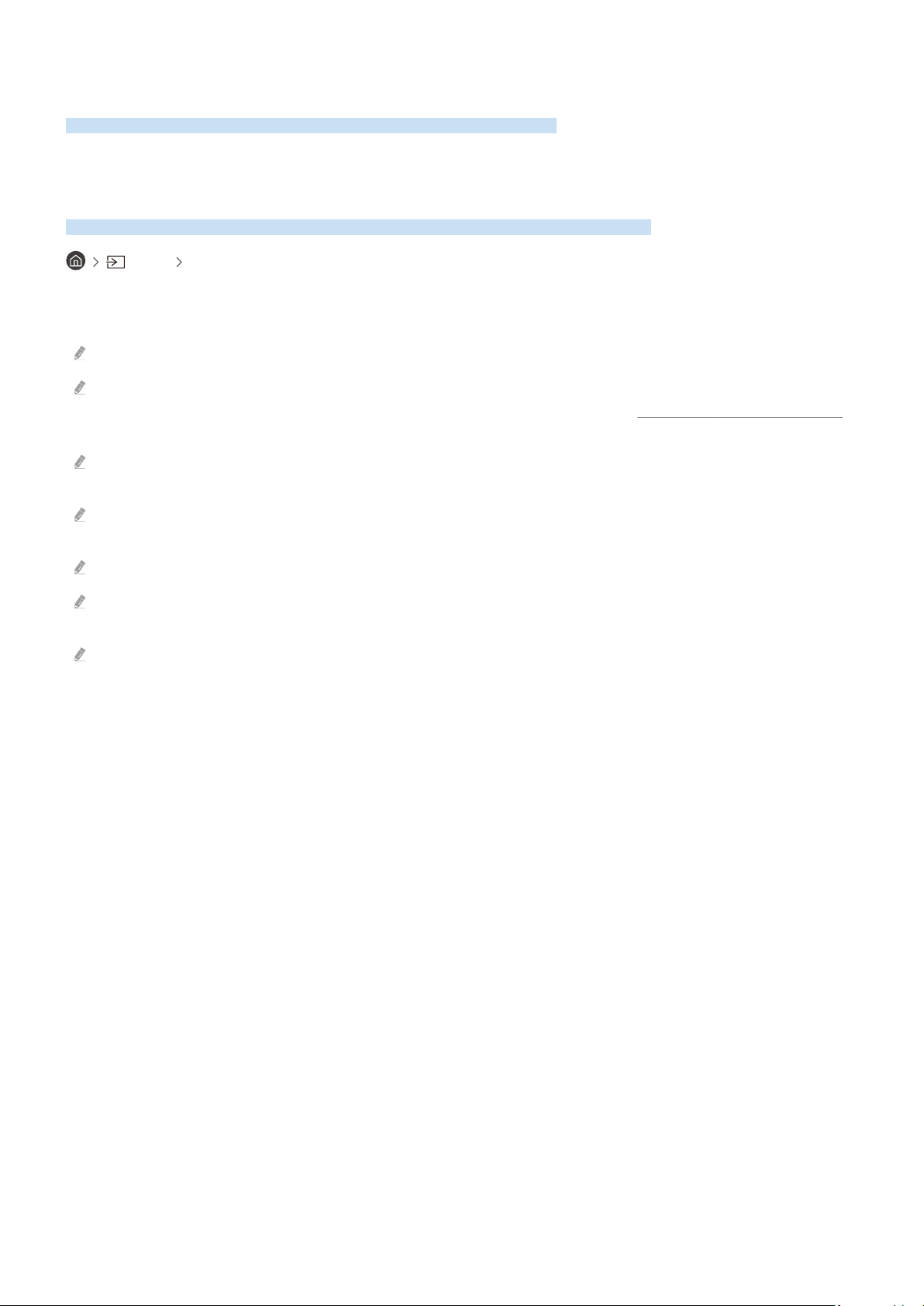
Randapparatuur
Sluit voor het gebruiksgemak externe apparaten als toetsenborden aan.
Externe apparaten bedienen met een Samsung-afstandsbediening – Instellen universele afstandsbediening
Bedien de tv en aangesloten externe apparaten met een Samsung-afstandsbediening.
Bron Instellen universele afstandsbediening
U kunt een Samsung-afstandsbediening gebruiken om externe apparaten te bedienen die zijn aangesloten op de tv.
Als u externe apparaten wilt bedienen, moet u deze registreren door de instructies op het scherm te volgen.
Deze functie wordt mogelijk niet ondersteund, afhankelijk van het model en de regio.
U kunt ook de functie Anynet+ (HDMI-CEC) gebruiken om externe apparaten van Samsung te bedienen via de
afstandsbediening van uw tv zonder extra instellingen te hoeven uitvoeren. Raadpleeg "Gebruik van Anynet+ (HDMI-CEC)"
voor meer informatie.
Bepaalde externe apparaten die op de tv zijn aangesloten, bieden mogelijk geen ondersteuning voor de universele
afstandsbediening.
Zet geen obstakels neer voor een extern apparaat en het logo van de tv. Hierdoor kunnen signalen van de
afstandsbediening niet goed worden overgebracht.
De tv slaat zowel het externe apparaat als de aansluitpoort (HDMI 1, HDMI 2, enz.) in het geheugen op.
Indien u problemen ondervindt bij het op afstand bedienen van de externe apparaten met de Samsung-afstandsbediening,
kunt u proberen de posities van de externe apparaten aan te passen.
Deze functie werkt mogelijk niet goed, afhankelijk van de installatie-omgeving van de tv en de mogelijkheden van externe
apparaten.
- 16 -

Gebruik van Anynet+ (HDMI-CEC)
Een extern apparaat dat via Anynet+ (HDMI-CEC) is verbonden met de afstandsbediening bedienen.
U kunt de afstandsbediening van de tv gebruiken om externe apparaten te bedienen die via een HDMI-kabel op de
tv zijn aangesloten en die Anynet+ (HDMI-CEC) ondersteunen. Houd er rekening mee dat u Anynet+ (HDMI-CEC)
alleen met de afstandsbediening kunt instellen en bedienen.
Een extern apparaat via Anynet+ aansluiten en de bijbehorende menu's gebruiken
Instellingen Algemeen Beheer externe apparaten Anynet+ (HDMI-CEC) Probeer nu
1.
Stel Anynet+ (HDMI-CEC) in op Aan.
2.
Sluit een apparaat op de tv aan dat geschikt is voor HDMI-CEC.
3.
Schakel het aangesloten externe apparaat in.
Het apparaat wordt automatisch verbonden met de tv. Nadat het verbindingsproces is voltooid, kunt u met uw
afstandsbediening het menu van het aangesloten apparaat openen en het apparaat bedienen.
Het kan tot 2 minuten duren voordat dit proces is voltooid.
Lees dit voordat u een Anynet+ (HDMI-CEC)-apparaat aansluit
Apparaten met Anynet+ (HDMI-CEC)-functionaliteit moeten op de televisie worden aangesloten met een HDMI-kabel.
Sommige HDMI-kabels bieden mogelijk geen ondersteuning voor Anynet+ (HDMI-CEC).
U kunt de universele afstandsbediening van de tv congureren voor het bedienen van Blu-rayspelers en thuisbioscopen van
andere merken zonder HDMI-CEC-ondersteuning. Raadpleeg "Externe apparaten bedienen met een Samsung-
afstandsbediening – Instellen universele afstandsbediening" voor meer informatie.
Anynet+ kan niet worden gebruikt om externe apparaten te bedienen die geen ondersteuning voor HDMI-CEC bieden.
De afstandsbediening van de tv werkt mogelijk niet in bepaalde omstandigheden. Als dit het geval is, stelt u het apparaat
opnieuw in als apparaat met Anynet+ (HDMI-CEC)-functionaliteit.
Anynet+ (HDMI-CEC) werkt alleen met externe apparaten die HDMI-CEC ondersteunen en alleen als deze apparaten op
stand-by staan of zijn ingeschakeld.
Anynet+ (HDMI-CEC) kan maximaal 12 compatibele externe apparaten (maximaal 3 van hetzelfde type) bedienen, met
uitzondering van thuisbioscopen. Anynet+ (HDMI-CEC) kan slechts één thuisbioscoopsysteem bedienen.
Als u naar 5.1-kanaalsaudio van een extern apparaat wilt luisteren, sluit u het apparaat aan op de tv via een HDMI-kabel en
verbindt u de digitale audio-uitgang van het apparaat rechtstreeks met het 5.1-thuisbioscoopsysteem.
Als een extern apparaat voor zowel Anynet+ als een universele afstandsbediening is ingesteld, kan het apparaat alleen
worden bediend met de universele afstandsbediening.
- 17 -

De tv bedienen met een toetsenbord, muis of gamepad
Als u een toetsenbord, muis of gamepad aansluit, is de tv eenvoudiger te bedienen.
Instellingen Algemeen Beheer externe apparaten Invoerapparaatbeheer Probeer nu
U kunt een toetsenbord, muis of gamepad aansluiten om de tv eenvoudiger te kunnen bedienen.
Een USB-toetsenbord, -muis of -gamepad aansluiten
Sluit de kabel van het toetsenbord, de muis of gamepad aan op de USB-poort.
Als u een muis aansluit, is deze alleen beschikbaar voor de app Internet en de functie Remote Access.
XInput USB-gamepads worden ondersteund.
Ga voor meer informatie naar Invoerapparaat in Verbindingshandleiding ( Bron Verbindingshandleiding
Invoerapparaat).
Een Bluetooth-toetsenbord, -muis of -gamepad aansluiten
Instellingen Algemeen Beheer externe apparaten Invoerapparaatbeheer Lijst
met Bluetooth-apparaten
Als het apparaat niet wordt herkend, plaatst u het toetsenbord dicht bij de tv en selecteert u Vernieuwen. De tv zoekt
opnieuw naar beschikbare apparaten.
Als u een muis aansluit, is deze alleen beschikbaar in de app Internet.
Raadpleeg voor het aansluiten van een Bluetooth-apparaat de gebruiksaanwijzing van het Bluetooth-apparaat.
Deze functie wordt mogelijk niet ondersteund, afhankelijk van het model en de regio.
- 18 -
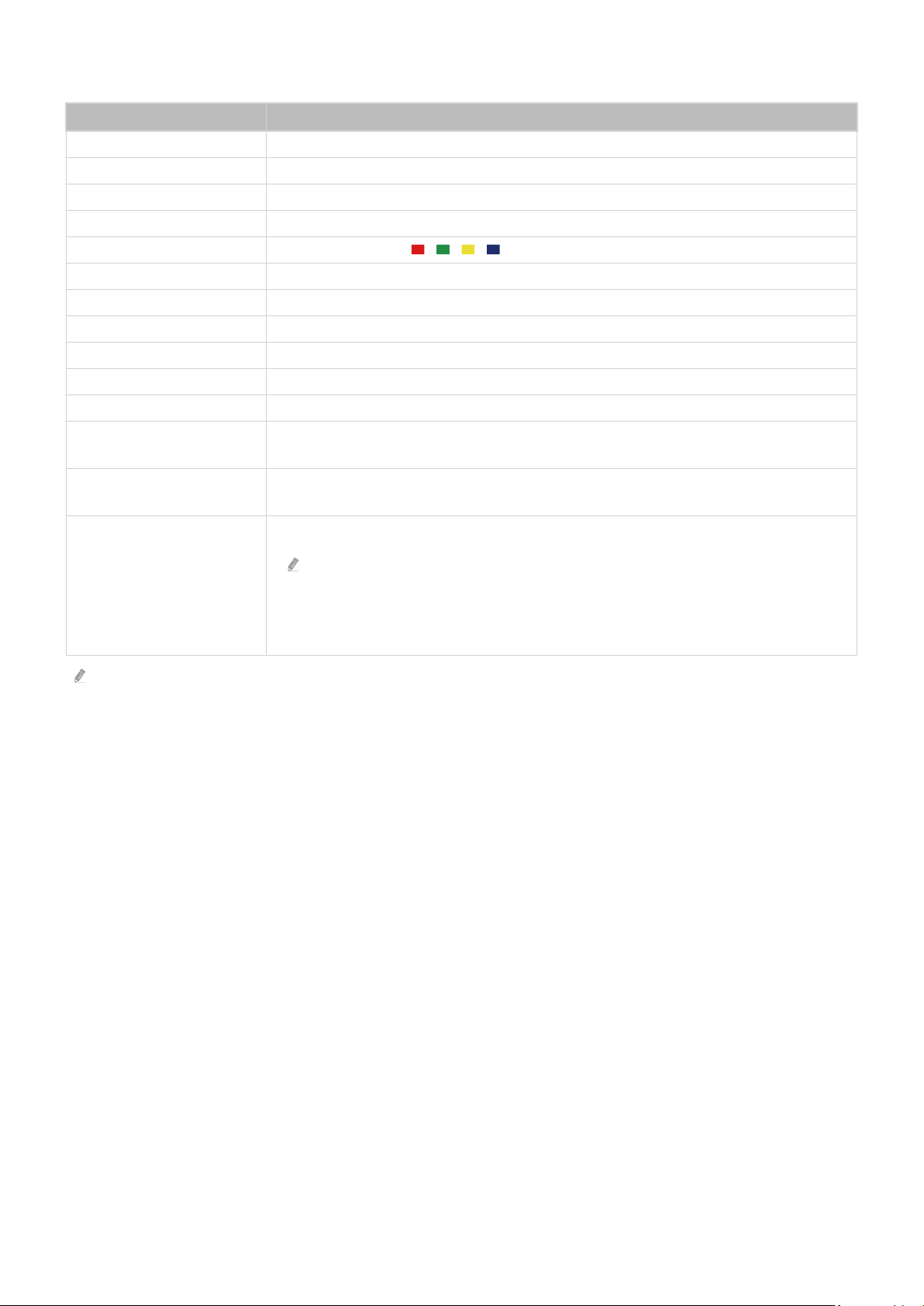
Het toetsenbord en de muis gebruiken
Toets Beschrijving
Pijltoetsen Hiermee verplaatst u de aanwijzer
Windows-toets Hiermee worden de tv-instellingen weergegeven
Enter-toets Hiermee selecteert u een gemarkeerd item of voert u het uit
ESC-toets Hiermee gaat u terug naar het vorige scherm
F1- / F2- / F3- / F4-toets Gekleurde toetsen ― / / /
F5-toets Hiermee geeft u het startscherm weer
F6-toets Hiermee geeft u het scherm Bron weer
F7-toets Hiermee geeft u de Kanalenlijst weer
F8-toets Hiermee dempt u het geluid
F9-/F10-toets Hiermee regelt u het volume
F11-/F12-toets Hiermee wisselt u van kanaal
Pagina omhoog/Pagina
omlaag
Klikken
Hiermee scrolt u door een webpagina die wordt weergegeven in de app Internet.
Alleen beschikbaar in de app Internet. U kunt op een menu of koppeling klikken om een
functie te starten, net als op een pc.
Alleen beschikbaar in de app Internet. U kunt de volgende functies gebruiken:
Met de rechtermuisknop
klikken
De hoofdbediening kan afwijken, afhankelijk van de app of het toetsenbord.
Welke opties beschikbaar zijn in het menu, kan per geselecteerd item verschillen.
• Openen
• Koppeling in nieuw tabblad openen
• Scrolmodus inschakelen
- 19 -
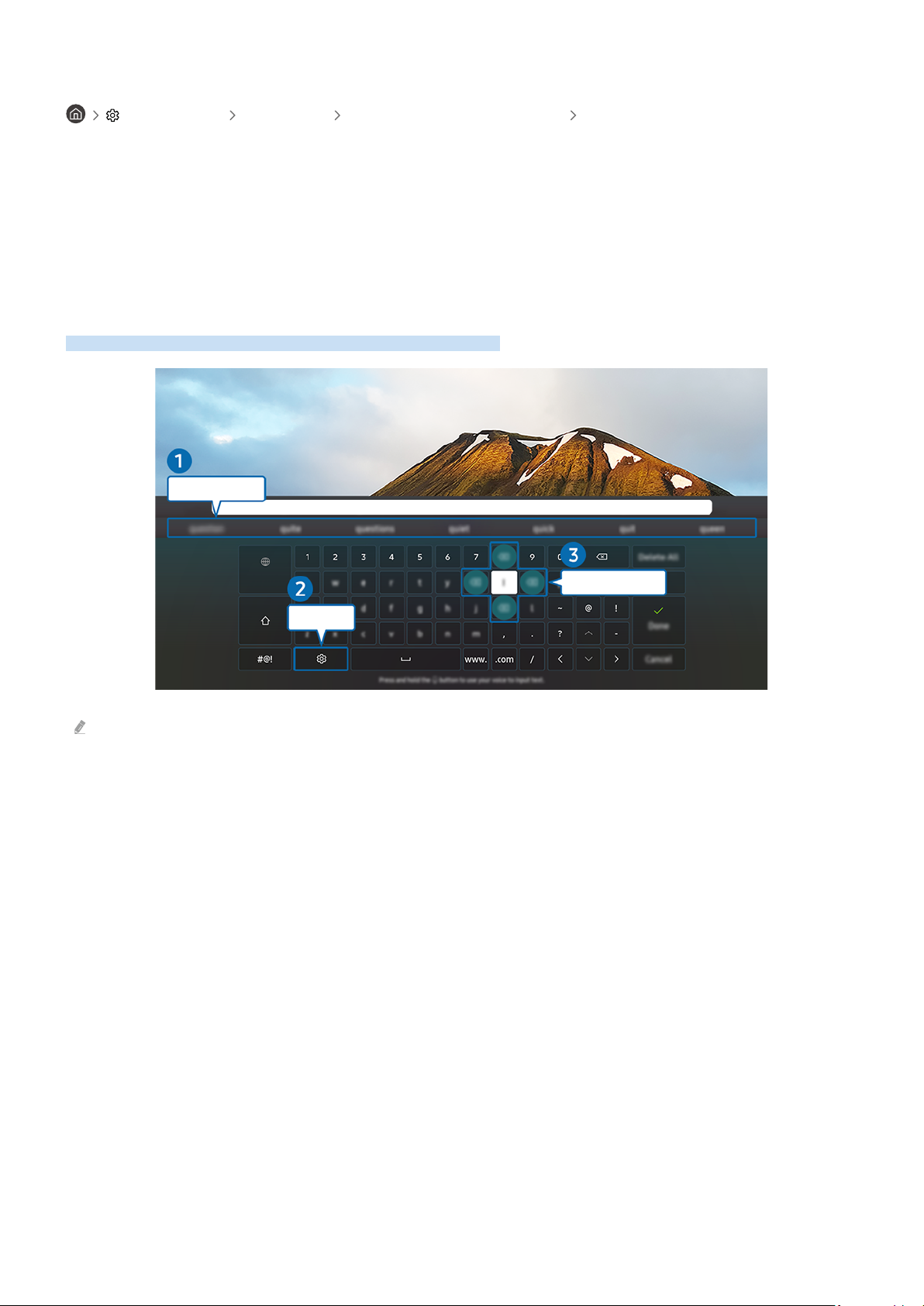
De invoerapparaten instellen
Aanbevolen tekst
Opties
Volgend teken voorspellen
Instellingen Algemeen Beheer externe apparaten Invoerapparaatbeheer
• Toetsenbordinstell.
U kunt het toetsenbord instellen met de functies Toetsenbordtaal en Type toetsenbord.
• Muisinstellingen
U kunt de muis instellen met de functies Eerste knop en Snelheid aanw..
Tekst invoeren met het virtuele schermtoetsenbord
Gebruik het virtuele toetsenbord om tekst in te voeren op de tv.
Het beeld op uw tv kan afwijken van de bovenstaande afbeelding, afhankelijk van het model en de regio.
1.Aanbevolen tekst
Wanneer u een woord typt dat u als zoekterm wilt gebruiken, worden met deze functie gerelateerde suggesties
weergegeven waarvan u er één kunt kiezen.
- 20 -

2.Opties
Selecteer in het scherm met het virtuele toetsenbord. De volgende opties zijn beschikbaar:
De beschikbare opties kunnen afwijken, afhankelijk van de op dit moment actieve functie.
• Aanbevolen tekst
• Aanbevolen tekstgegevens resetten
• Voorbeeld teken met accent
• Volgend teken voorspellen (bij gebruik van richtingstoetsen)
• Taalkeuze
3.Volgend teken voorspellen
Elke keer dat u een teken typt op het virtuele toetsenbord worden de volgende mogelijke tekens voorspeld en
weergegeven. Gebruik de richtingstoetsen op de afstandsbediening om er één te selecteren.
- 21 -
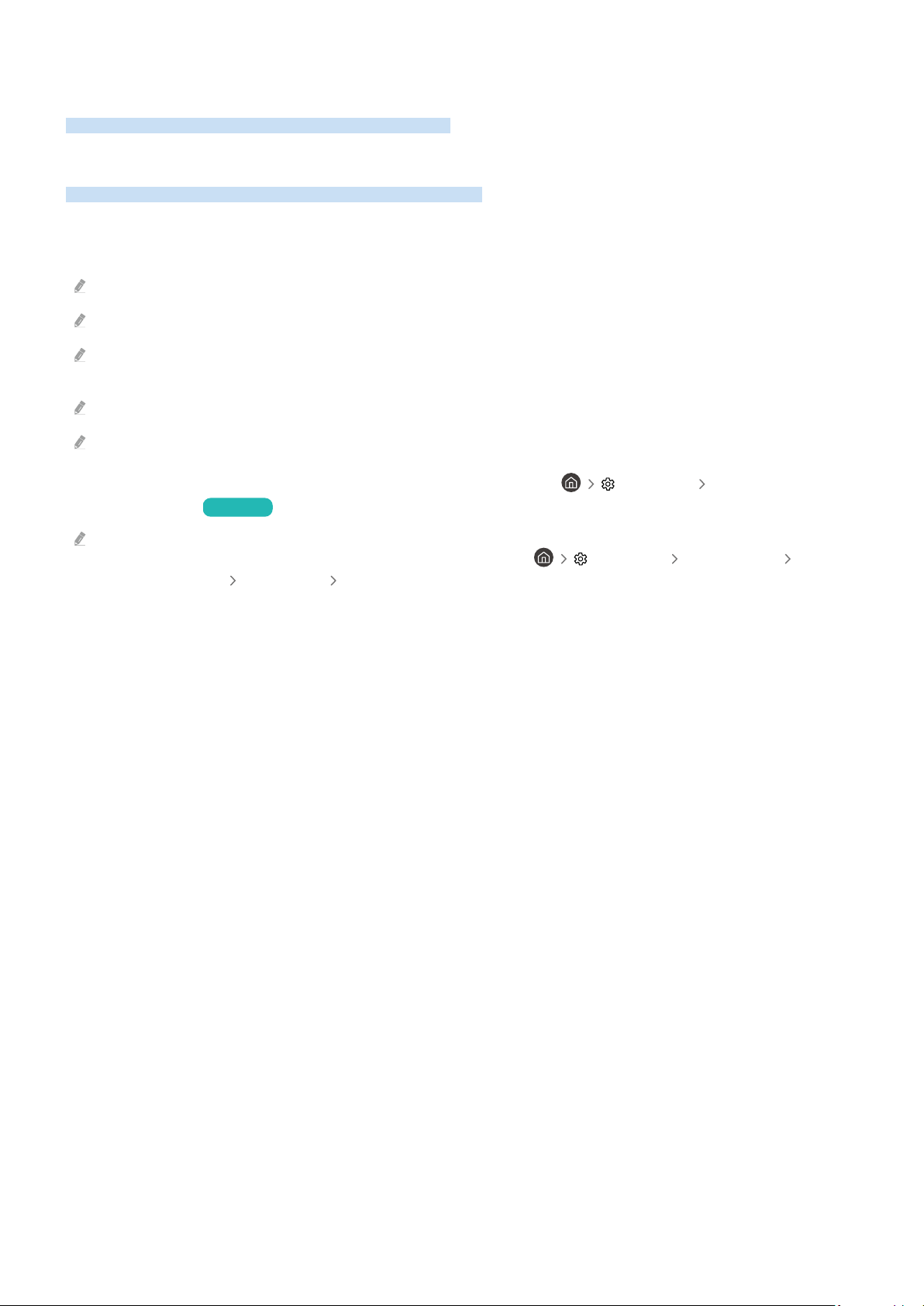
Smart-functies
Met Smart Hub u gebruik maken van een scala aan apps.
Smart Hub gebruiken
Bekijk de beschrijvingen van de basisfuncties van Smart Hub.
Vanuit Smart Hub kunt u de functie voor zoeken op internet gebruiken, verschillende apps installeren en gebruiken,
op externe opslagapparaten opgeslagen foto's en video's bekijken of muziek afspelen en nog veel meer.
Bepaalde Smart Hub-services zijn betaalde services.
Als u Smart Hub wilt gebruiken, moet de tv met internet zijn verbonden.
Sommige functies van Smart Hub worden mogelijk niet ondersteund, afhankelijk van de serviceprovider, de taal en de
regio.
Uitvallen van de Smart Hub-service kan worden veroorzaakt door een onderbreking van uw internetverbinding.
Als u Smart Hub wilt gebruiken, moet u akkoord gaan met de serviceovereenkomst van Smart Hub en het verzamelen en
gebruiken van persoonsgegevens. Zonder uw toestemming te geven, kunt u de extra functies en services niet gebruiken. U
kunt de volledige tekst van het Voorwaarden en privacy bekijken door naar Instellingen Voorwaarden en
privacy te gaan.
Als u wilt stoppen met het Smart Hub gebruiken, kunt u de overeenkomst annuleren. U kunt de serviceovereenkomst van
Smart Hub annuleren door te klikken op Smart Hub opnieuw instellen ( Instellingen Ondersteuning
Apparaatonderhoud Zelfdiagnose Smart Hub opnieuw instellen).
Probeer nu
- 22 -
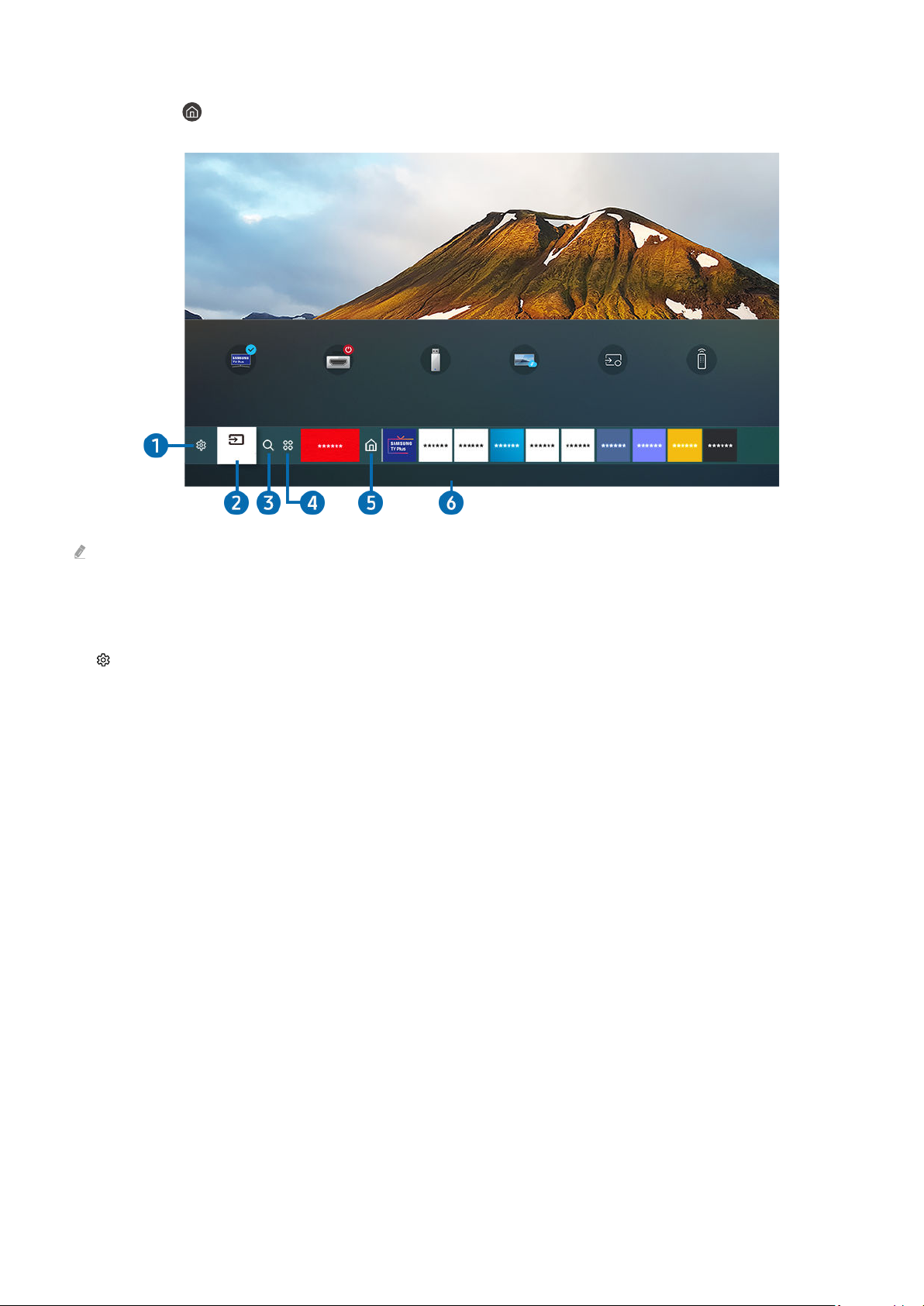
Het startscherm weergeven
Remote Access
Verbindings…
Instellen univ…
Bron
Druk op de toets .
Bronnen
Tv HDMI 1 USB
Het beeld op uw tv kan afwijken van de bovenstaande afbeelding, afhankelijk van het model en de regio.
Vanuit het startscherm kunt u eenvoudig de apps openen die u eerder hebt gebruikt of vaak gebruikt. De apps
kunnen op het scherm ook worden verplaatst of verwijderd.
1. Instellingen
Wanneer u naar Instellingen gaat, verschijnt er boven het menu een lijst met pictogrammen voor snelle
instellingen. Via die pictogrammen kunt u eenvoudig veelgebruikte functies instellen.
• e-Manual
U kunt de in de tv ingebouwde gebruiksaanwijzing openen.
- 23 -
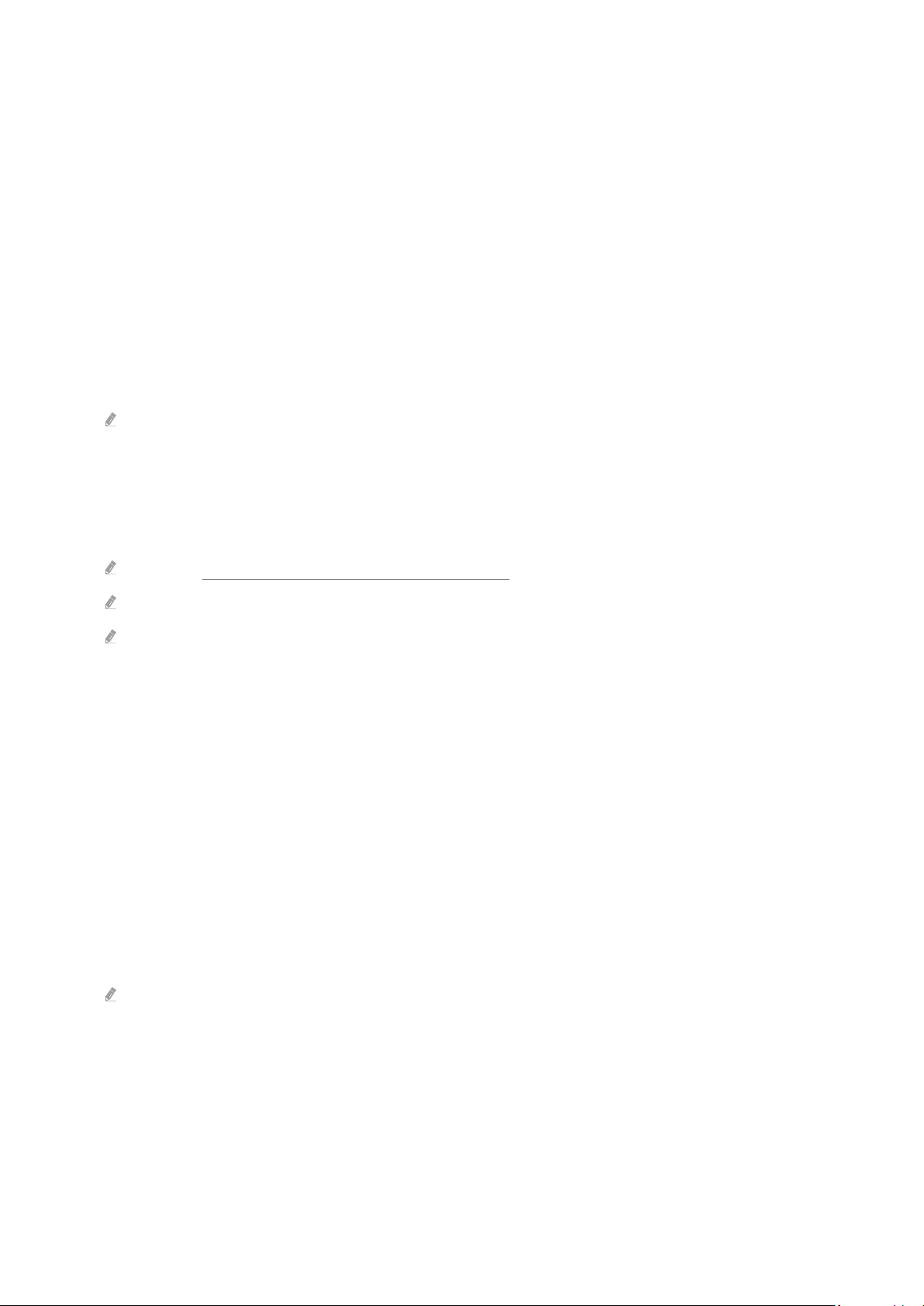
• Beeldmodus
U kunt een beeldmodus kiezen die de beste kijkervaring biedt. U wijzigt de beeldmodus door op de toets
Selecteren te drukken. Voor jnafstemmingen drukt u op de richtingstoets omhoog en selecteert u
Beeldinstelling.
• Geluidmodus
U kunt een geluidmodus selecteren om uw luisterervaring te optimaliseren. U wijzigt de geluidmodus door op
de toets Selecteren te drukken. Voor jnafstemmingen drukt u op de richtingstoets omhoog en selecteert u
Equalizer-instelling.
• Geluidsuitvoer
U kunt kiezen welke luidsprekers de televisie gebruikt voor audio-uitvoer. U wijzigt de audio-uitvoer door op de
toets Selecteren te drukken. Als u verbinding met een Bluetooth-luidspreker wilt maken, drukt u op de
richtingstoets omhoog en selecteert u Luidsprekerlijst Bluetooth.
Verbinding maken met een Bluetooth-luidspreker wordt mogelijk niet ondersteund, afhankelijk van het model en de
regio.
• Spelmodus
U kunt de gamemodus inschakelen om de instellingen van de tv te optimaliseren voor het spelen van
videogames op een gameconsole zoals een PlayStation™, Xbox™ of Nintendo Switch™.
Raadpleeg "De kijkomgeving voor externe apparaten instellen" voor meer informatie over de Spelmodus.
Deze functie is alleen beschikbaar als een externe invoerbron wordt gebruikt.
Deze functie wordt mogelijk niet ondersteund, afhankelijk van het model en de regio.
• Ondertiteling
U kunt tv-uitzendingen met ondertitels bekijken. Als u de functie Ondertiteling wilt in- of uitschakelen, drukt u
op de toets Selecteren. Als u Snelkoppelingen voor Toegankelijkheid wilt gebruiken, drukt u op de
richtingstoets omhoog en selecteert u Snelkoppelingen voor Toegankelijkheid.
• Taal voor audio
U kunt de audiotaal wijzigen. Voor jnafstemmingen drukt u op de richtingstoets omhoog en selecteert u Ga
naar Audio-opties.
• PIP
Als u een verbonden extern apparaat gebruikt, kunt u een tv-uitzending in een klein picture-in-picture (PIP) venster (beeld-in-beeld) bekijken. Voor jnafstemmingen drukt u op de richtingstoets omhoog en selecteert u
PIP-instelling.
Deze functie wordt mogelijk niet ondersteund, afhankelijk van het model en de regio.
• Netwerk
U kunt de huidige netwerk- en internetstatus weergeven. Druk op de richtingstoets omhoog en selecteer
Netwerkstatus of Netwerkinstellingen.
- 24 -

• Beeldformaat
U kunt het beeldformaat wijzigen. Voor jnafstemmingen drukt u op de richtingstoets omhoog en selecteert u
Ga naar Beeldformaat.
• Kleurtint
U kunt een kleurtoon selecteren die geschikt is voor uw kijkvoorkeuren. Druk op de toets Selecteren om de
gewenste kleurtoon te kiezen.
• Beeldscherpte
U kunt afbeeldingen met veel beweging optimaliseren. U kunt deze functie in- of uitschakelen met de toets
Selecteren. Als u de geavanceerde opties wilt aanpassen, drukt u op de richtingstoets omhoog en selecteert u
Beeldscherpte instellingen.
Deze functie wordt ondersteund door de serie TU7.
• Contrastverbetering
U kunt te grote verschillen tussen lichte en donkere gebieden op het tv-scherm voorkomen. Druk op de toets
Selecteren om de instelling Contrastverbetering te wijzigen.
• Digitaal formaat voor geluidsuitvoer
U kunt een uitvoer-indeling selecteren voor digitale audio. De optie Dolby Digital+ is alleen beschikbaar via
HDMI (ARC) voor externe apparaten die de indeling Dolby Digital+ ondersteunen.
De HDMI (ARC)-poort ondersteunt eARC mogelijk in bepaalde modellen.
• Kleurruimte
U kunt het kleurenspectrum op het tv-scherm instellen. Druk op de toets Selecteren om de gewenste
kleurruimte te kiezen. Als u de geavanceerde opties wilt aanpassen, drukt u op de richtingstoets omhoog en
selecteert u Kleurruimte-instellingen.
• Apparaatonderhoud
U kunt Apparaatonderhoud uitvoeren om uw tv te diagnosticeren en te optimaliseren. Apparaatonderhoud kan
ook de opslagruimte van de tv controleren en optimaliseren. Als er problemen worden gevonden, kan het
apparaat contact opnemen voor technische ondersteuning.
• Alle instellingen
Hiermee geeft u het menu Instellingen weer.
Deze functies worden mogelijk niet ondersteund, afhankelijk van het model en de regio.
- 25 -
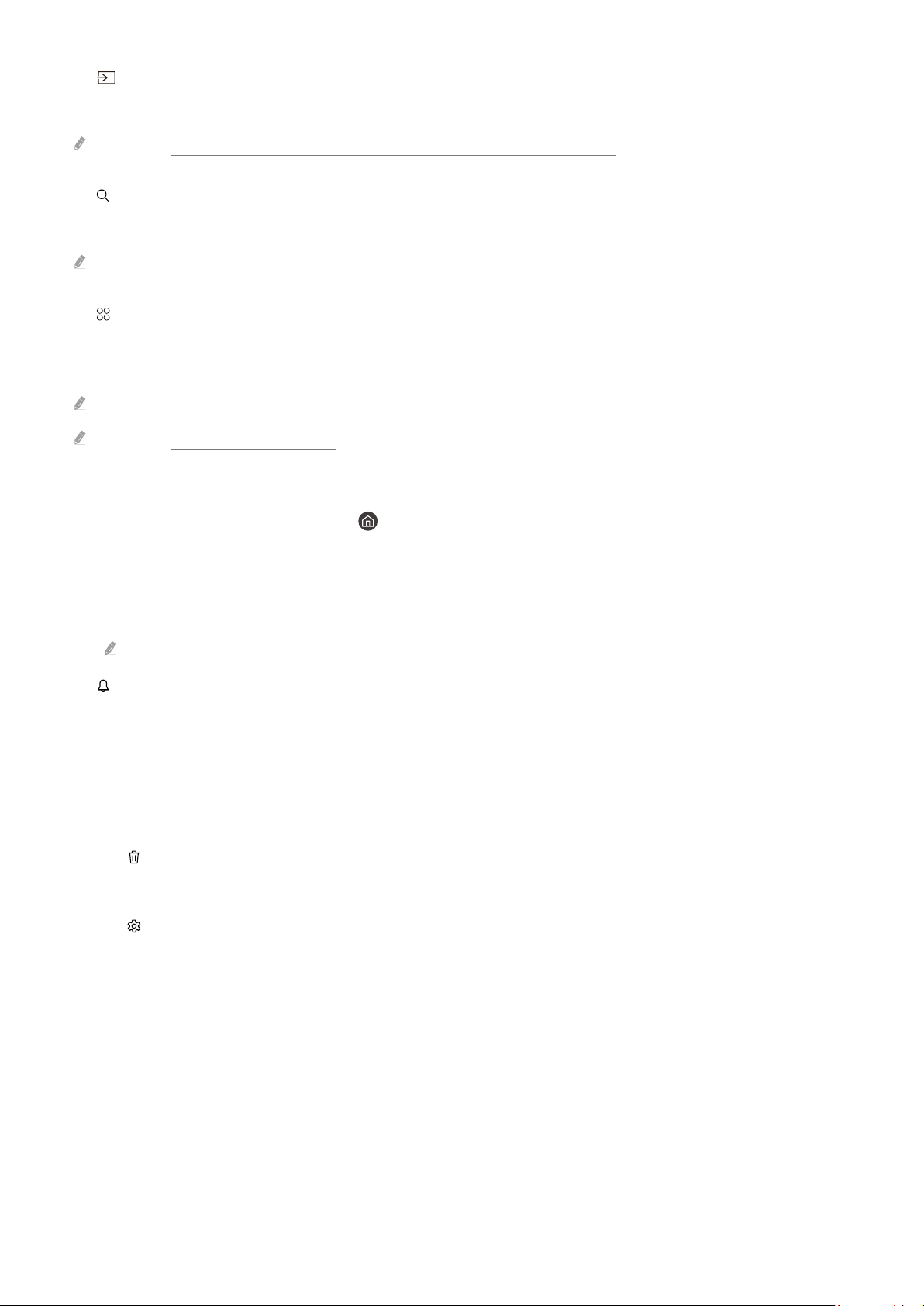
2. Bron
U kunt een extern apparaat selecteren dat op de televisie is aangesloten.
Raadpleeg "Schakelen tussen externe apparaten die op de televisie zijn aangesloten." voor meer informatie.
3. Zoeken
Vanuit Smart Hub kunt u zoeken naar kanalen, programma’s, lmtitels en apps.
Als u deze functie wilt gebruiken, moet de televisie met internet zijn verbonden.
4. Apps
U kunt gebruikmaken van een breed scala aan inhoud waaronder apps voor nieuws, sport, weer en games door deze
op de tv te installeren.
Als u deze functie wilt gebruiken, moet de televisie met internet zijn verbonden.
Raadpleeg "De Apps-service gebruiken" voor meer informatie.
5.Start
Dit menu verschijnt wanneer u op de toets drukt. Dan kunt u vervolgens snel Samsung-account, Melding of
Privacy Choices gebruiken.
• Samsung-account
Ga naar het scherm Samsung-account om een nieuwe account te maken of u aan te melden bij uw account.
Voor meer informatie over Samsung-account raadpleegt u "Een Samsung-account gebruiken".
• Melding
U kunt een overzicht van meldingen weergeven voor alle gebeurtenissen die zich voordoen op uw tv. Er wordt
een melding weergegeven wanneer een gepland programma op het punt van beginnen staat of wanneer zich
een gebeurtenis voordoet op een geregistreerd apparaat.
Als u naar Melding gaat en vervolgens op de toets Selecteren drukt, wordt er rechts een meldingsvenster
weergegeven en zijn de volgende functies beschikbaar:
– Alles verw.
U kunt al uw meldingen verwijderen.
– Instellingen
U kunt opgeven voor welke services u meldingen wilt ontvangen.
Als u Geluid toestaan selecteert, worden meldingen weergegeven met een geluidssignaal.
• Privacy Choices
U kunt het privacybeleid voor Smart Hub en diverse andere diensten bekijken en instellen.
- 26 -
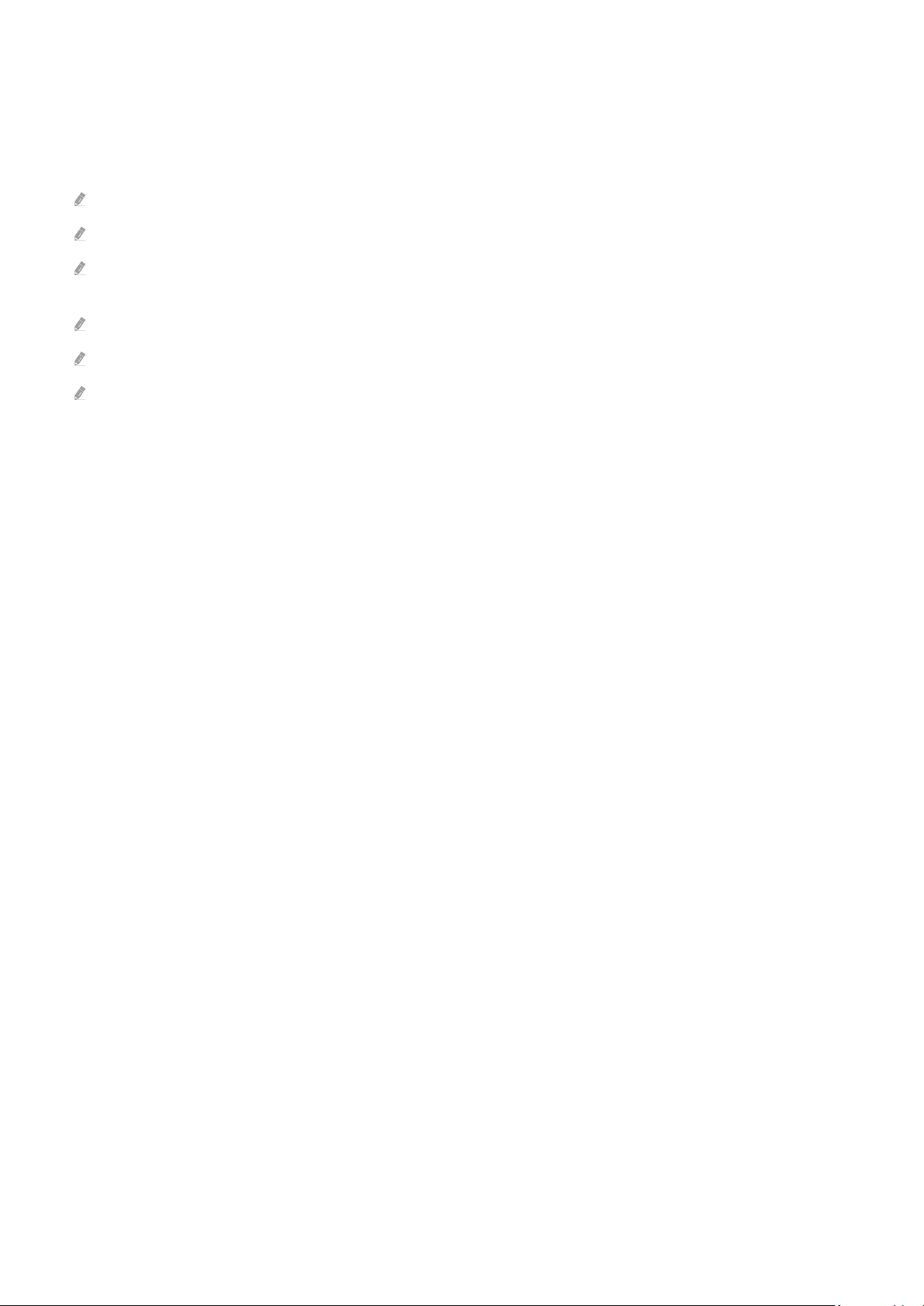
6.Universal Guide
Universal Guide is een app waarmee u op één plek kunt zoeken naar inhoud als tv-programma's, dramaseries en
lms, die u vervolgens kunt bekijken. Universal Guide kan op uw voorkeuren toegespitste inhoud aanbevelen.
U kunt deze functie op uw mobiele apparaat gebruiken met de app Samsung SmartThings.
Als u de inhoud van apps op uw tv wilt weergeven, moeten de apps op de tv zijn geïnstalleerd.
Bij het bekijken van bepaalde betaalde inhoud is het mogelijk dat u een betaling moet uitvoeren via de bijbehorende app.
Sommige inhoud is mogelijk beperkt, afhankelijk van de netwerkomstandigheden en uw abonnementen op betaalde
kanalen.
Ouderlijk toezicht is noodzakelijk als kinderen deze service gebruiken.
Afbeeldingen kunnen vervaagd zijn, afhankelijk van de serviceprovider.
Deze functie wordt mogelijk niet ondersteund, afhankelijk van het model en de regio.
- 27 -

Verplts
Verwijderen
Het beeld op uw tv kan afwijken van de bovenstaande afbeelding, afhankelijk van het model en de regio.
7.Een item verplaatsen in het startscherm
Verplaats de focus naar de app die u wilt verplaatsen, houd de toets Selecteren op de afstandsbediening ingedrukt
en selecteer vervolgens Verplts in het optiemenu. Verplaats de app naar de gewenste plek door op de
richtingstoets links of -rechts en vervolgens op de knop Selecteren te drukken. De geselecteerde app wordt
verplaatst op het startscherm.
In regio's die de Universal Guide niet ondersteunen, drukt u op de richtingtoets omlaag van de afstandsbediening.
8.Een item verwijderen uit het startscherm
Verplaats de focus naar de app die u wilt verwijderen, houd de toets Selecteren op de afstandsbediening ingedrukt
en selecteer vervolgens Verwijderen in het optiemenu. De geselecteerde app wordt verwijderd.
U kunt de apps die u veel wilt gebruiken, toevoegen aan het startscherm met Apps. Raadpleeg Geïnstalleerde apps beheren
als u uw favoriete apps wilt toevoegen aan het startscherm.
- 28 -
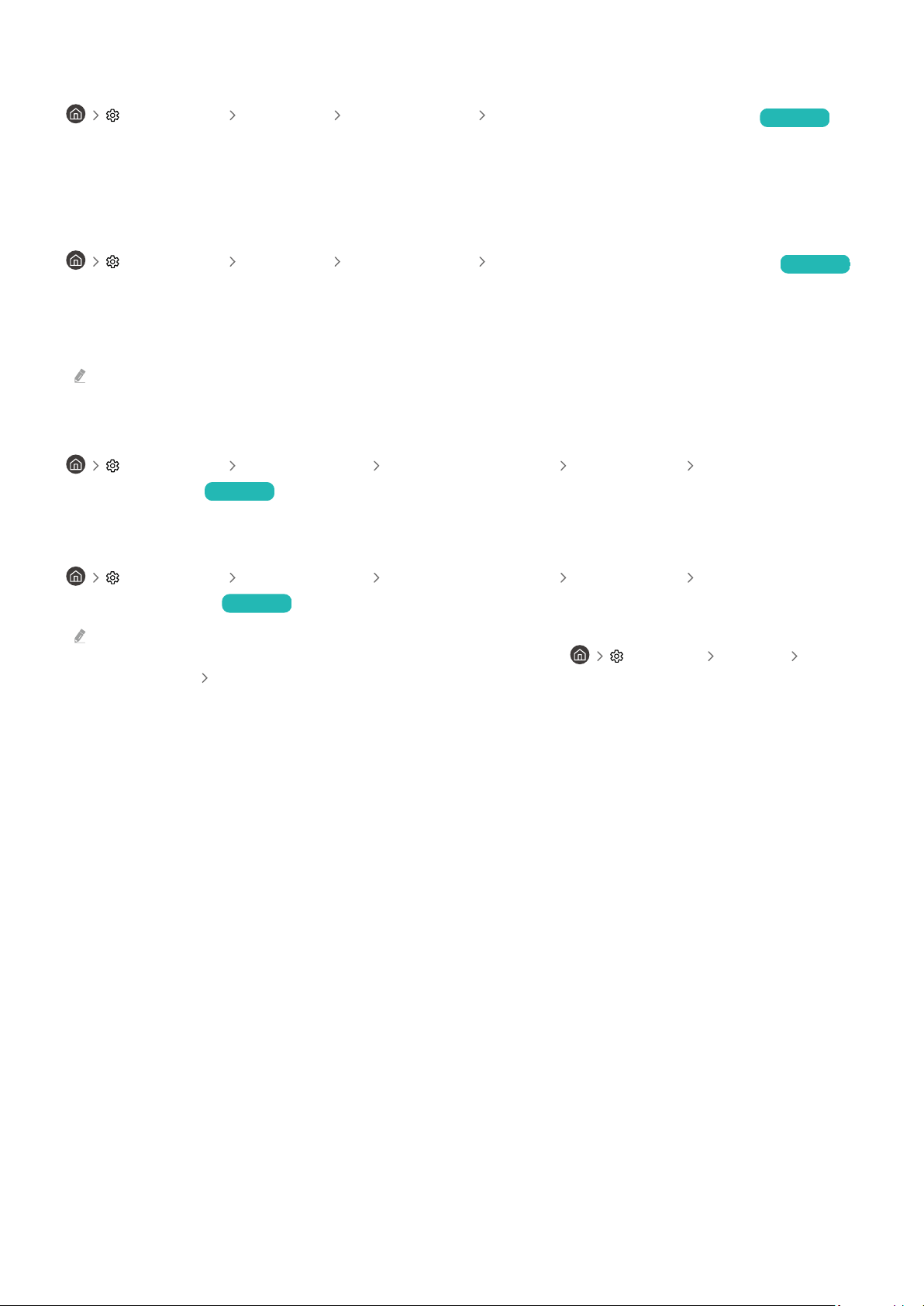
Smart Hub automatisch starten
Instellingen Algemeen Smart-functies Smart Hub automatisch starten Probeer nu
Als u Smart Hub automatisch starten instelt op Aan, geeft de tv het startscherm automatisch weer wanneer u de tv
inschakelt. U kunt deze functie in- of uitschakelen. Druk op de toets Selecteren in het huidige menu.
De laatst gebruikte app automatisch starten
Instellingen Algemeen Smart-functies Vorige app automatisch uitvoeren Probeer nu
Als Vorige app automatisch uitvoeren is ingesteld op Aan, wordt de laatst gebruikte app automatisch gestart
wanneer u de tv inschakelt. U kunt deze functie in- of uitschakelen. Druk op de toets Selecteren in het huidige
menu.
Deze functie wordt mogelijk niet op elk model ondersteund.
Smart Hub-verbindingen testen
Instellingen Ondersteuning Apparaatonderhoud Zelfdiagnose Smart Hub-
verbindingstest Probeer nu
Smart Hub opnieuw instellen
Instellingen Ondersteuning Apparaatonderhoud Zelfdiagnose Smart Hub
opnieuw instellen Probeer nu
U kunt de instellingen voor Smart Hub opnieuw instellen. Voer de pincode in om Smart Hub opnieuw in te stellen. De
pincode is 0000 (voor Frankrijk en Italië: 1111). U kunt de pincode instellen in Instellingen Algemeen
Systeembeheer PIN wijzigen.
- 29 -

Een Samsung-account gebruiken
Uw eigen Samsung-account maken en beheren.
Instellingen Algemeen Systeembeheer Samsung-account Probeer nu
U kunt de volledige tekst van de Voorwaarden en privacy bekijken in Instellingen Algemeen Systeembeheer
Samsung-account Mijn Account Voorwaarden, Privacybeleid nadat u zich hebt aangemeld bij uw Samsung-
account.
U kunt ook een Samsung-account maken op http://account.samsung.com. Wanneer u eenmaal een account hebt, kunt u
dezelfde ID gebruiken op zowel de tv als de website van Samsung.
Aanmelden bij een Samsung-account
Instellingen Algemeen Systeembeheer Samsung-account Aanmelden
Een nieuwe account maken
Instellingen Algemeen Systeembeheer Samsung-account Account maken
Meld u aan voor een Samsung-account op uw mobiele telefoon of pc. Ga naar: https://account.samsung.com
- 30 -
